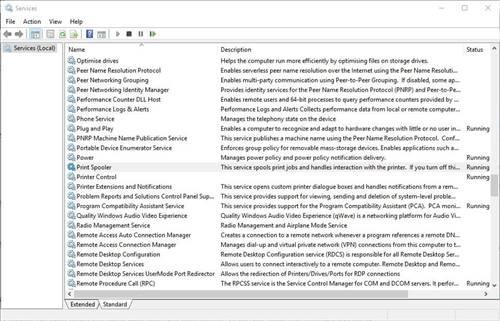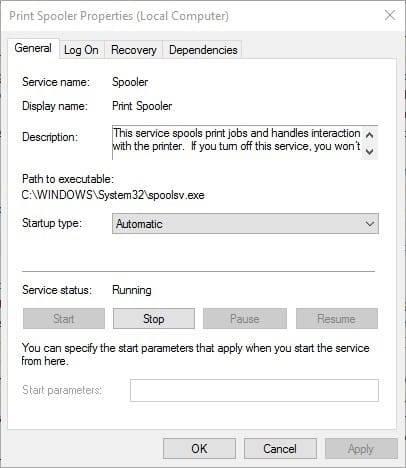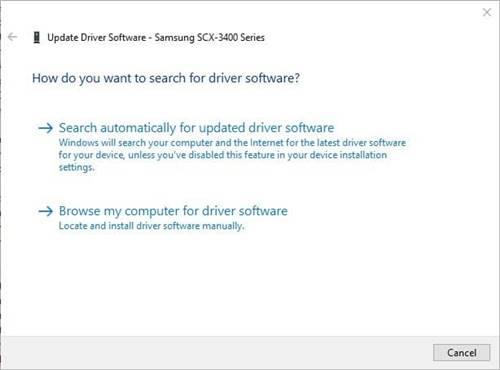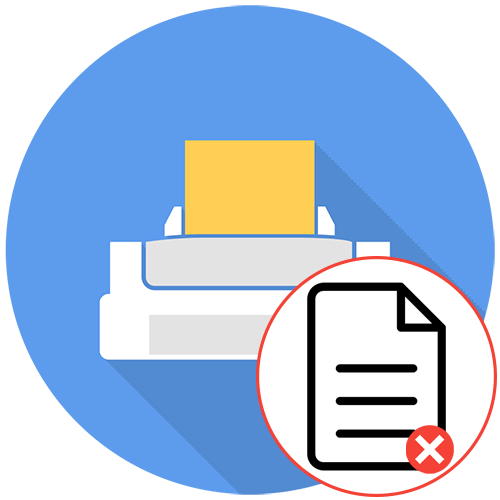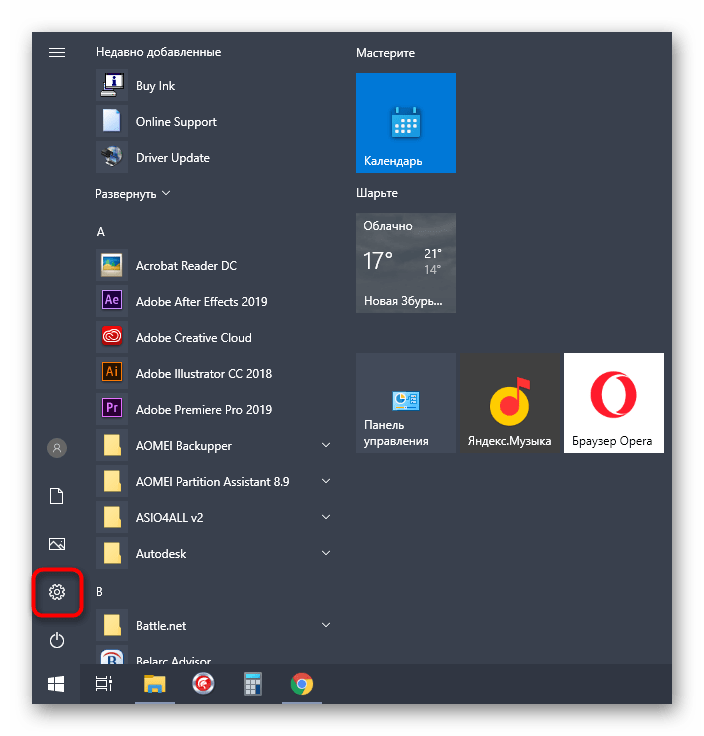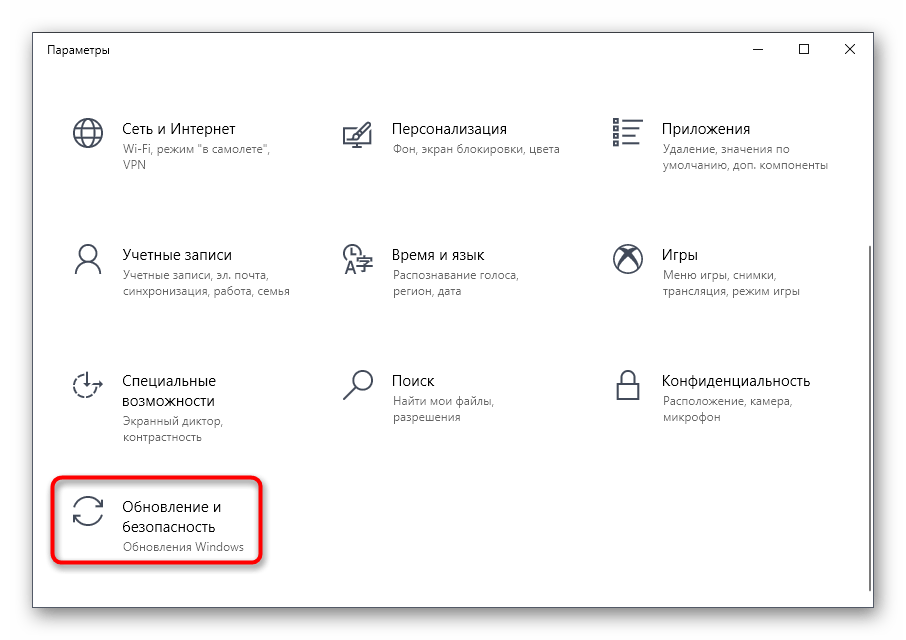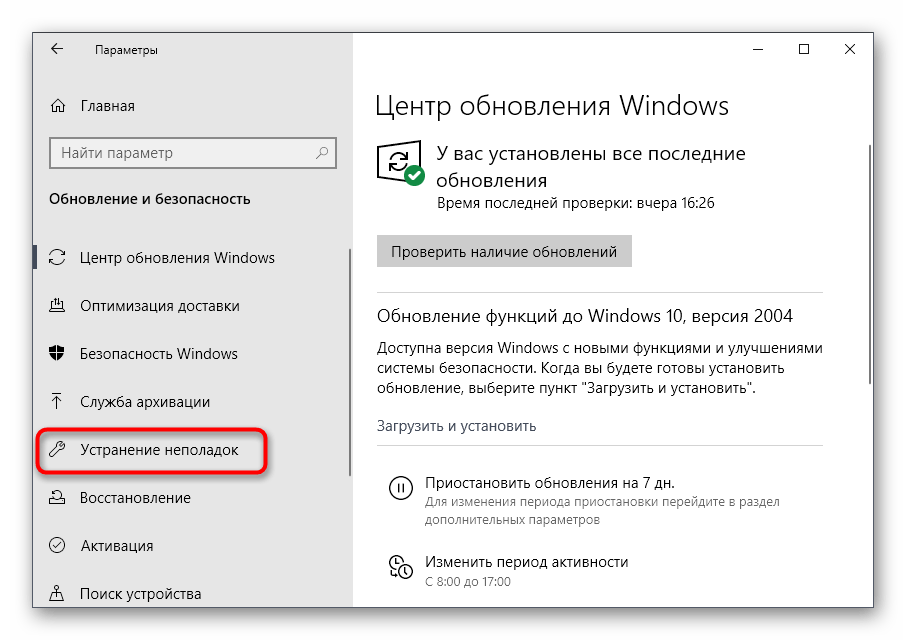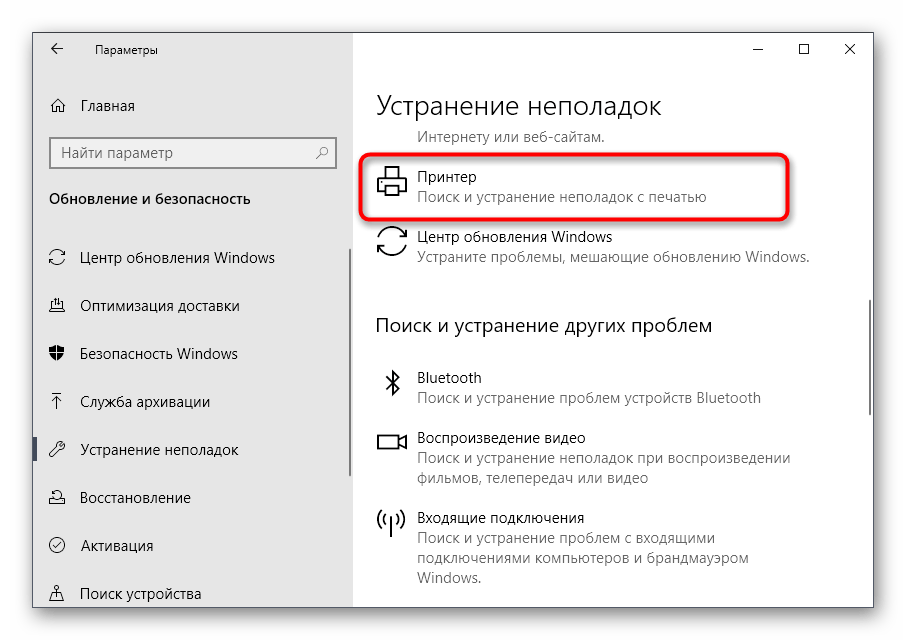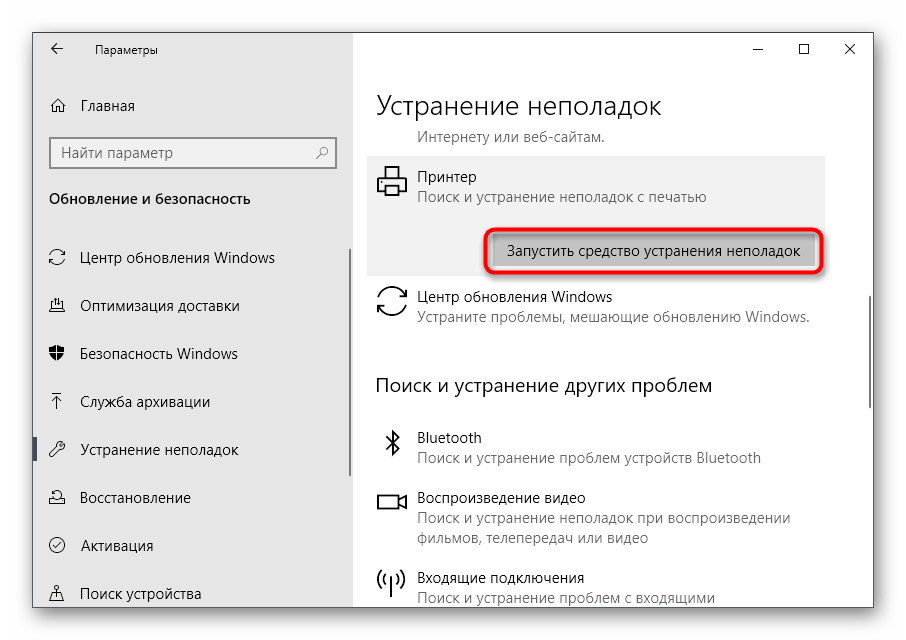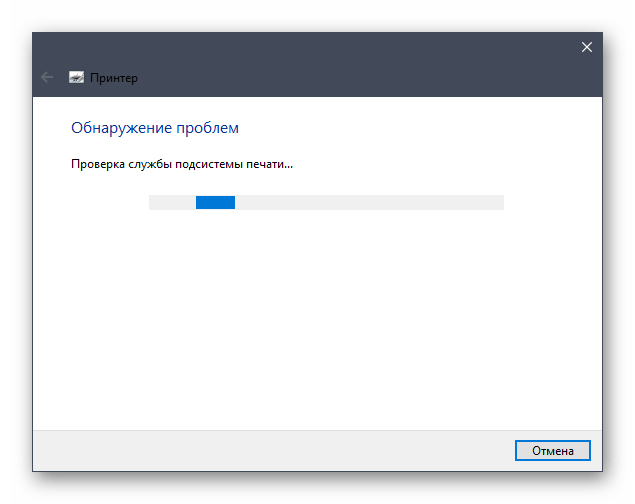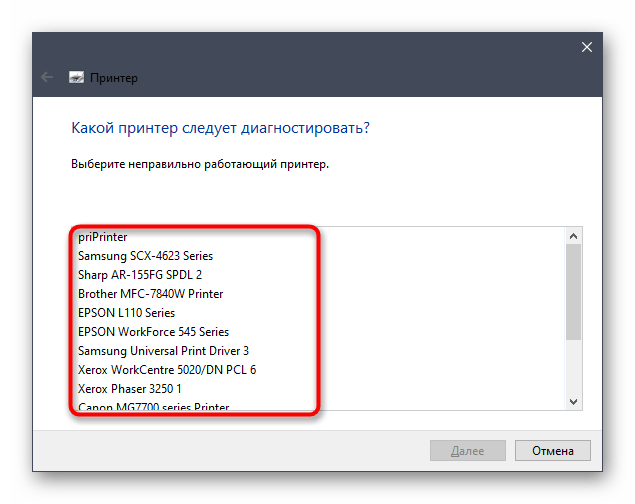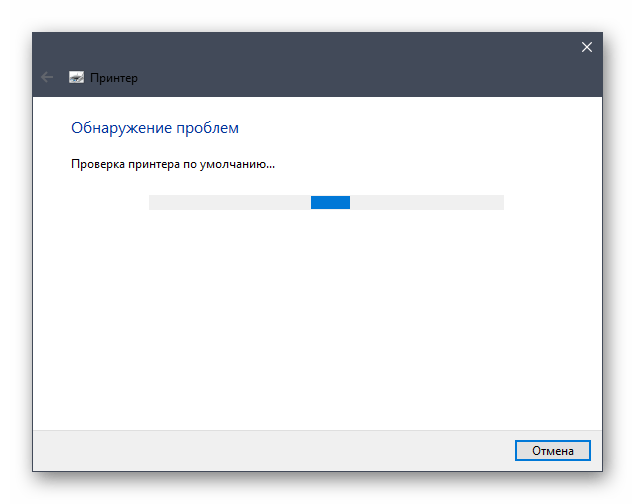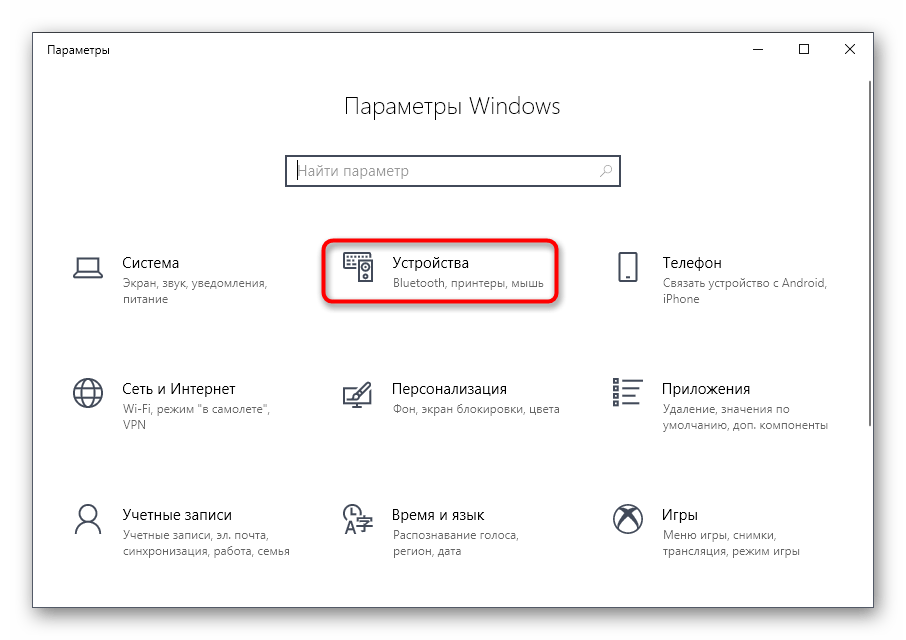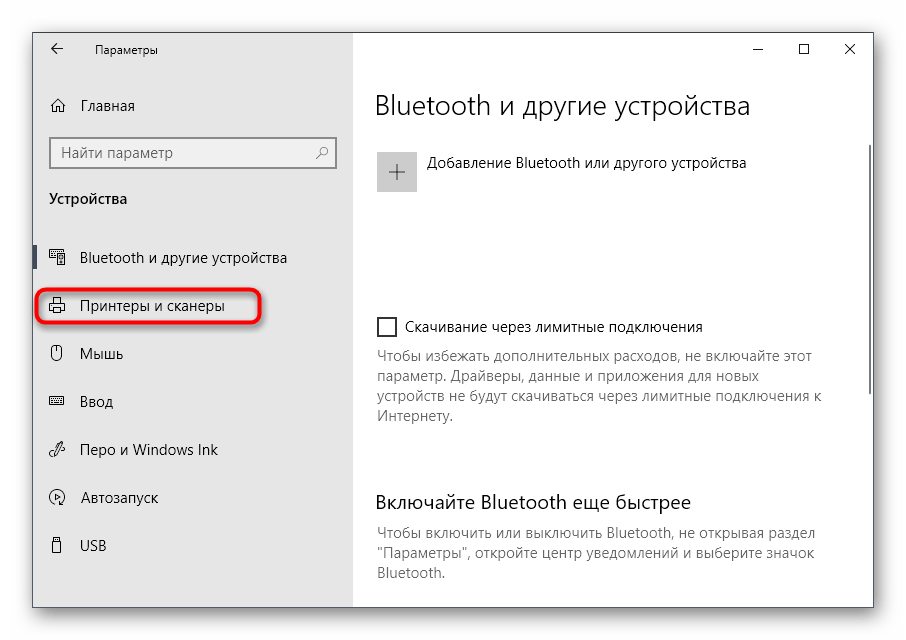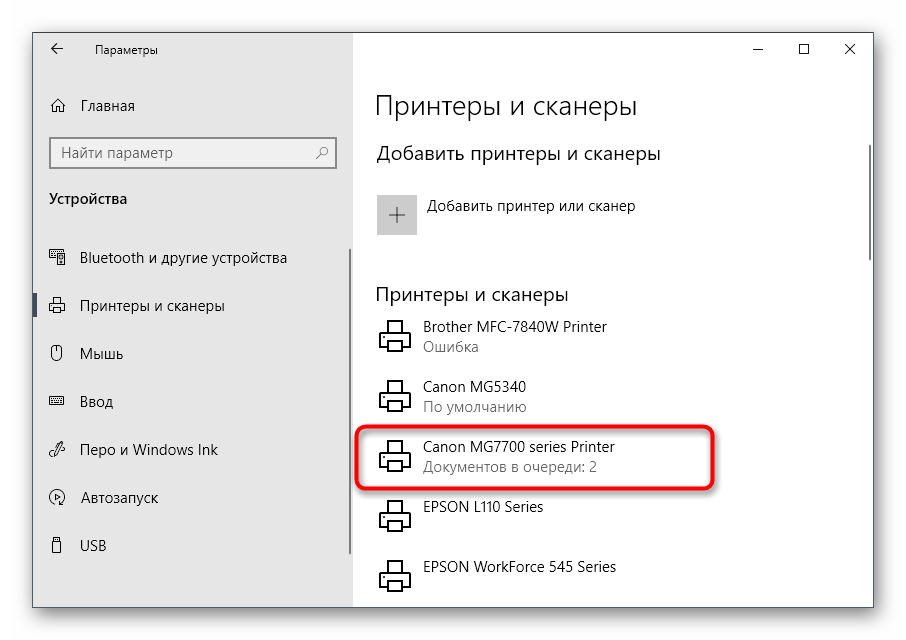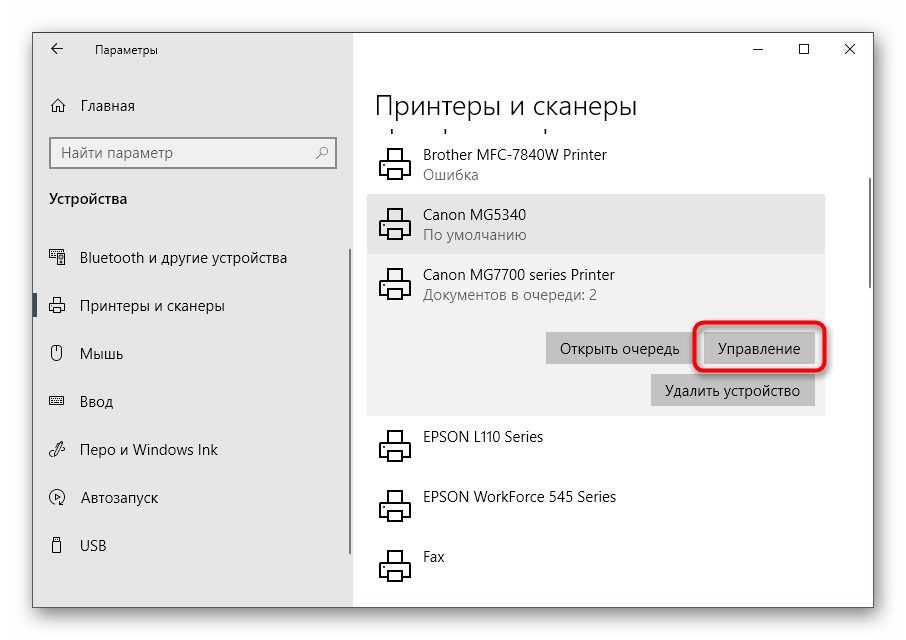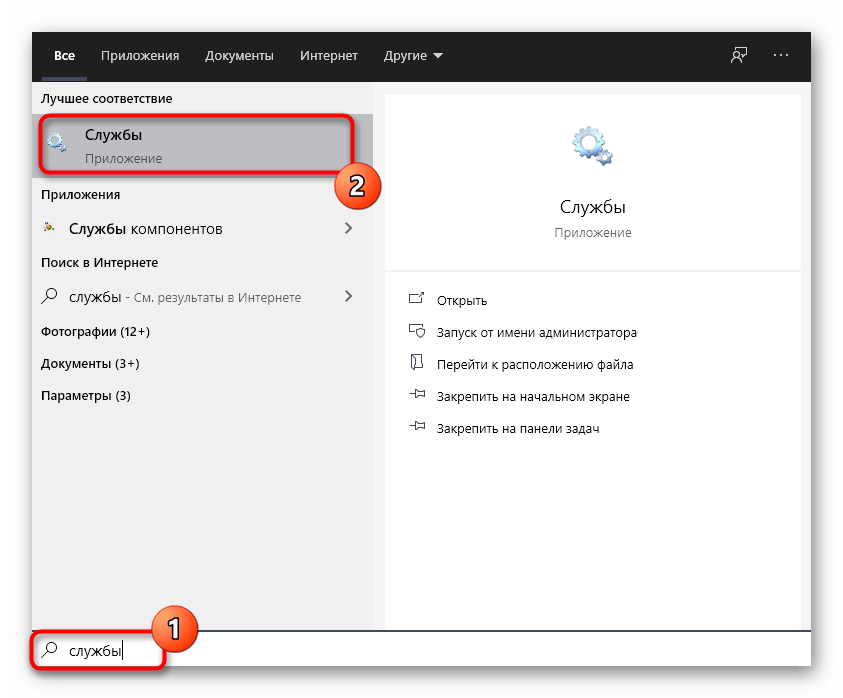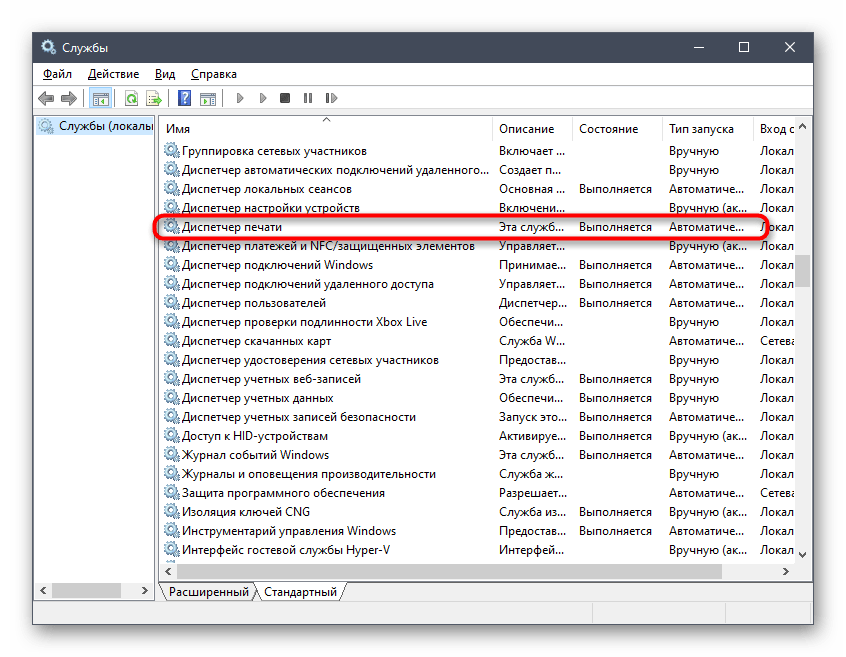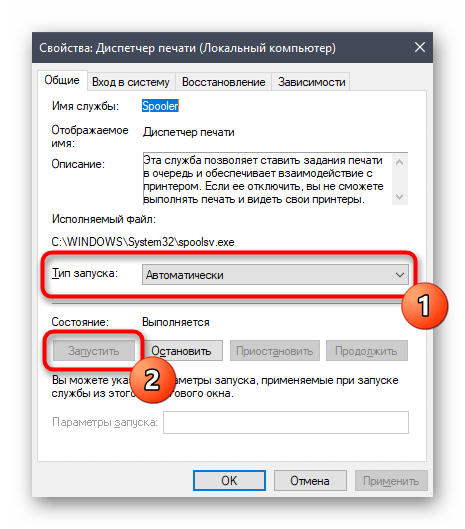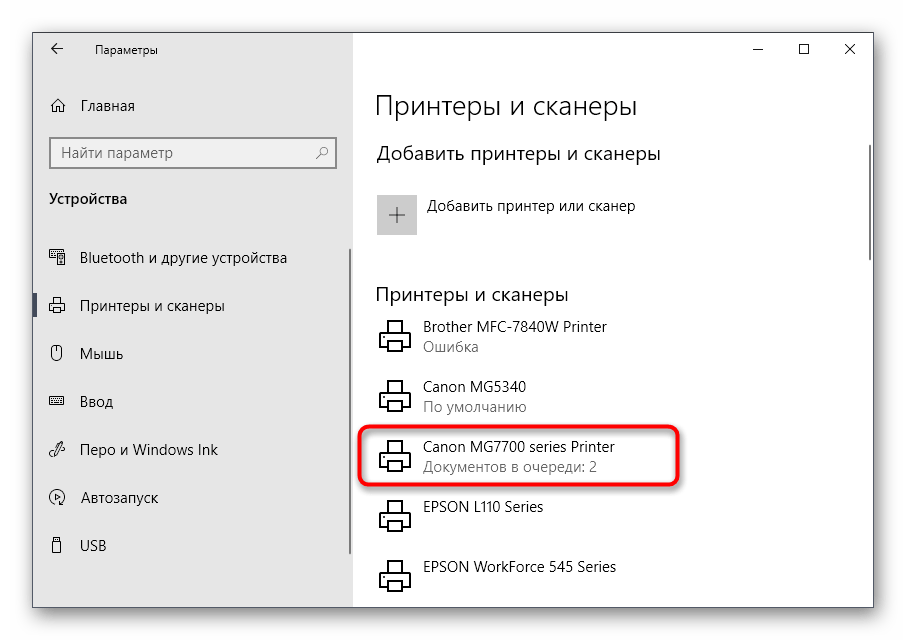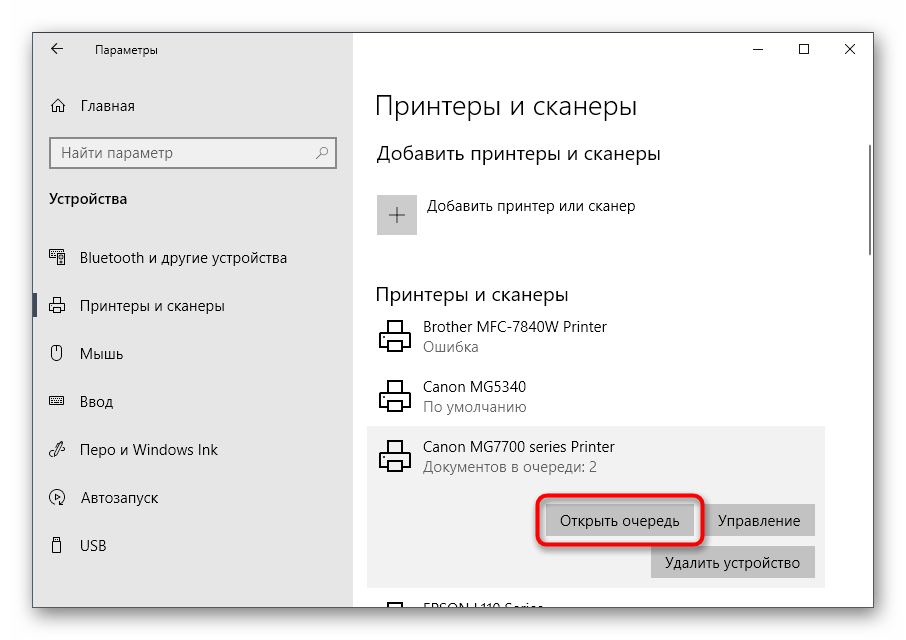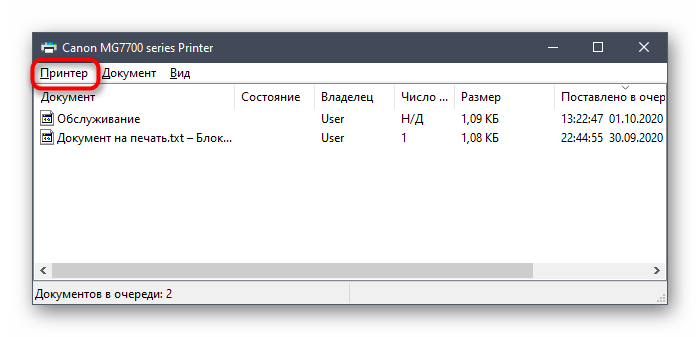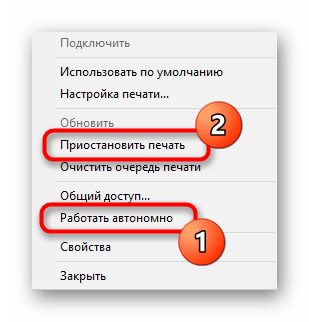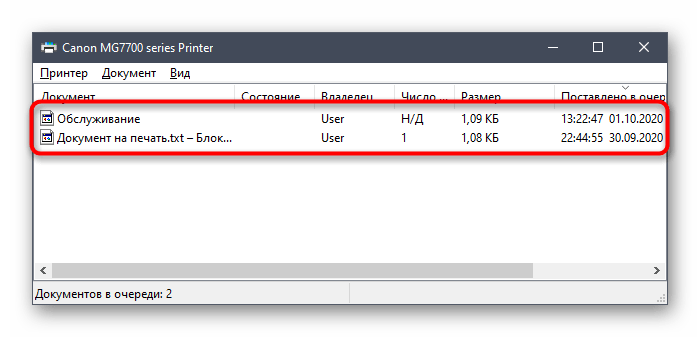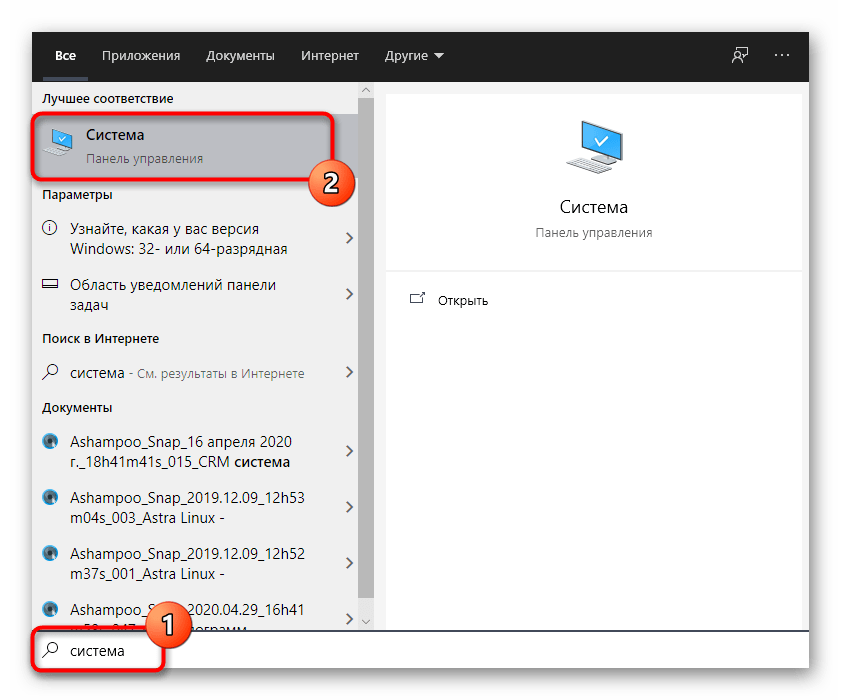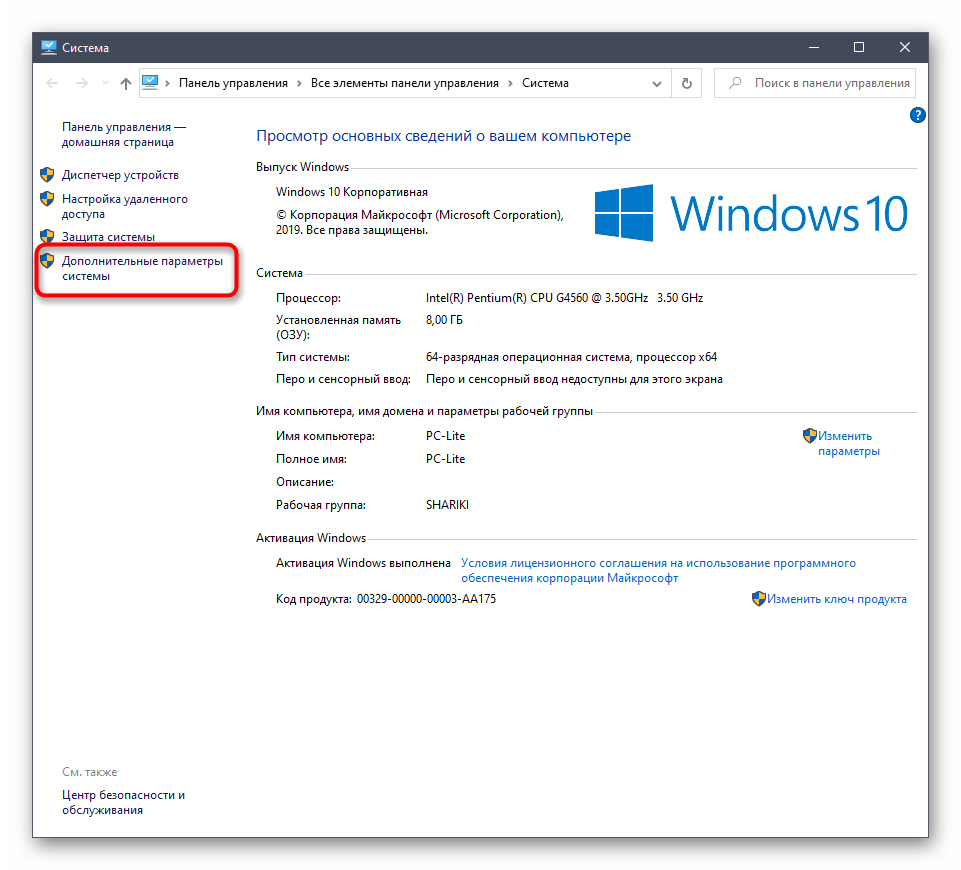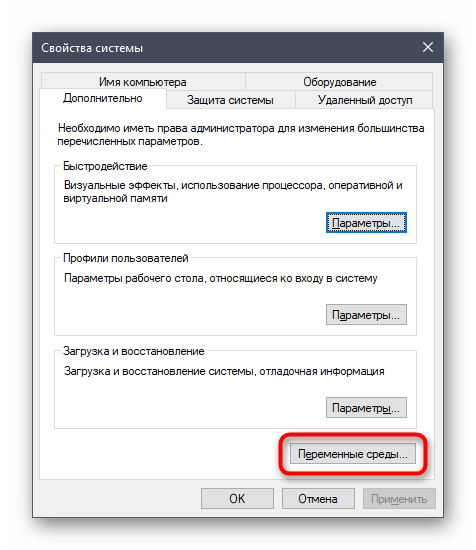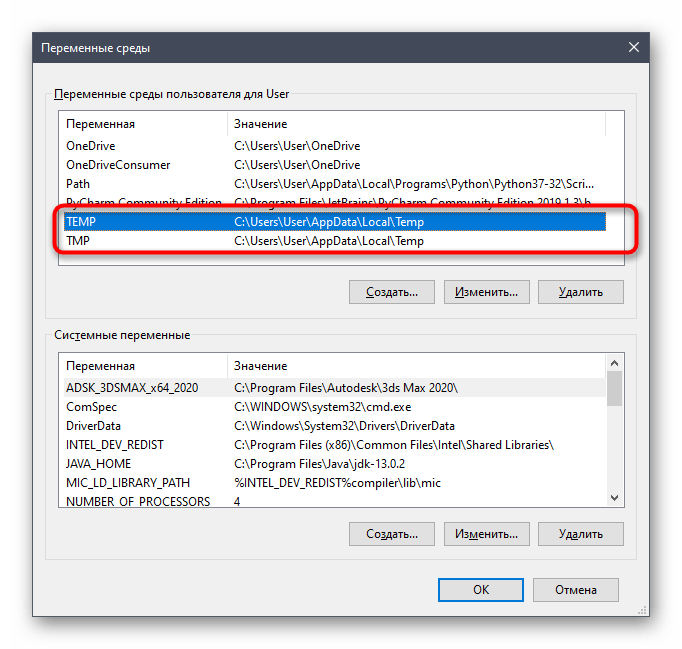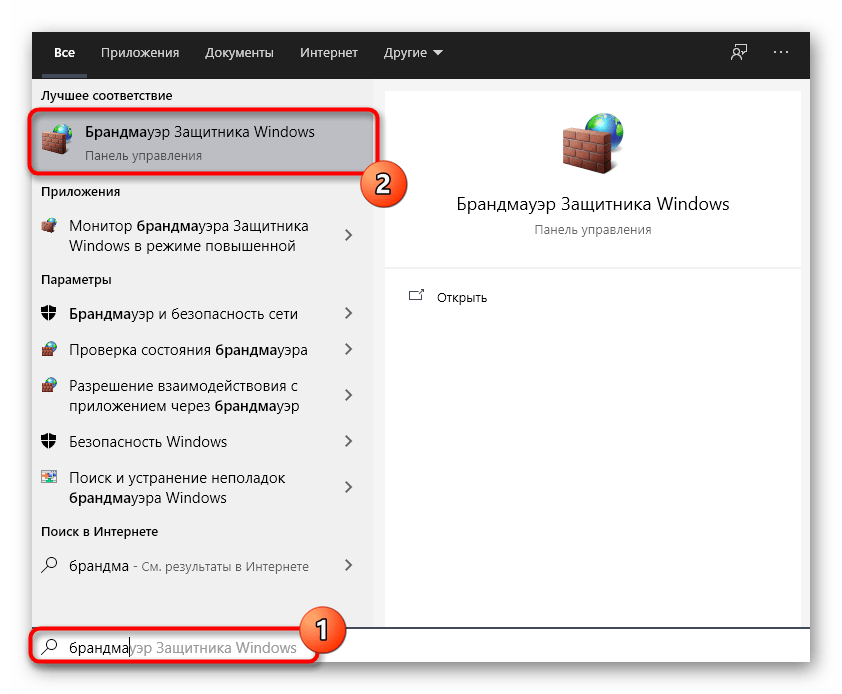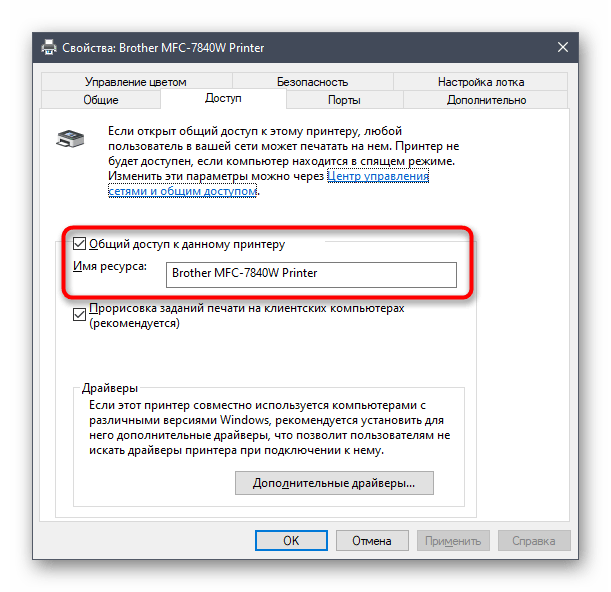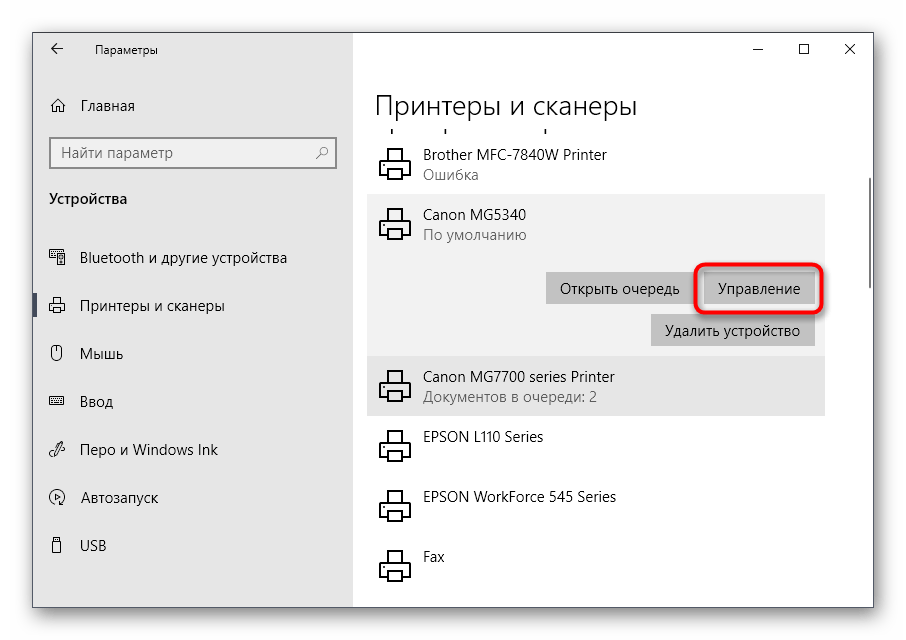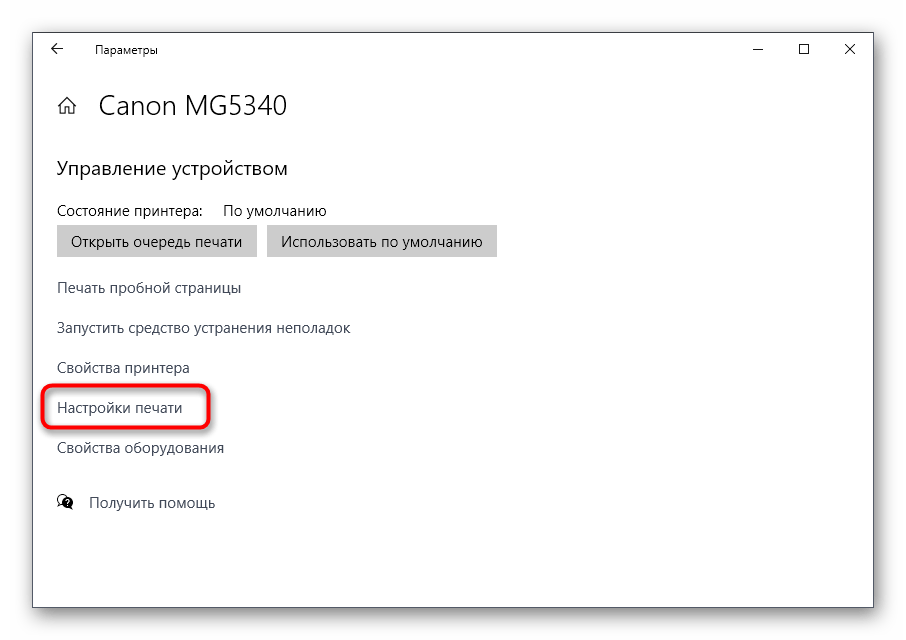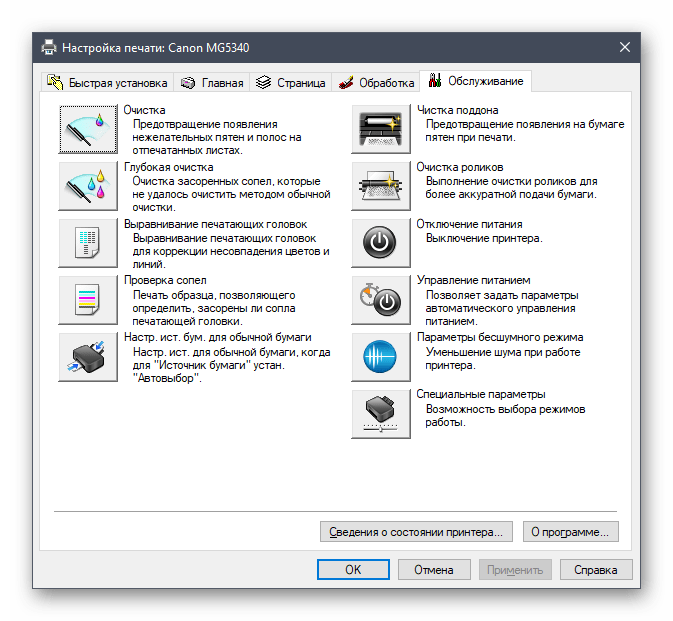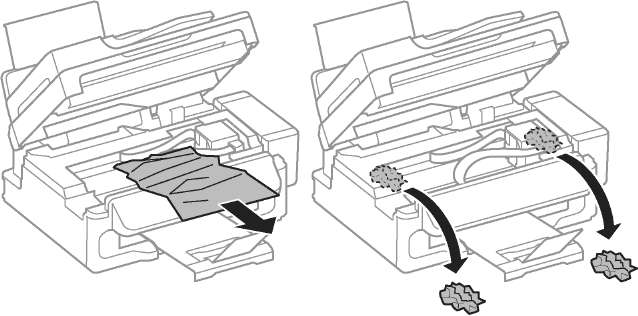Когда принтер или МФУ не могут захватить лист бумаги, появляется ошибка типа «нет бумаги» и печать останавливается. Чтобы установить причину возникновения проблемы и устранить её – следует последовательно проверить возможные варианты.
Бумага отсутствует или не верны настройки
Ошибка может быть и не ложной, что особенно актуально на офисных принтерах с закрытыми лотками для бумаги. Сперва убедитесь, что принтеру есть на чём печатать.
Также причиной могут послужить неправильные настройки – бумага есть, но формат не соответствует тому, что указан в настройках. Проверьте соответствие установленного формата с загруженным в лотке.
Слишком маленькая или слишком большая плотность бумаги
Принтеры имеют допустимый диапазон плотности бумаги. Проверьте, соответствует ли плотность загруженной бумаги техническим требованиям для конкретной модели, на которой возникла проблема. Лазерные принтеры, например, печатают только на офисной бумаге в узком диапазоне плотностей (~65-90 г/м2).
Примечание (касается фотопечати на струйных принтерах). Производители струйных принтеров могут указать в характеристиках максимально допустимую плотность бумаги, например, в 350 г/м2, но касаться это будет только фирменной бумаги. А листы с аналогичной плотностью от стороннего производителя принтер принимать откажется.
Замятые листы и посторонние предметы
Ряд ситуаций, возникающих, когда дефекты бумаги или посторонние предметы мешают печатному устройству протянуть лист. Чаще приводят к ошибке «замятие бумаги» и имеют схожие пути решения: вытащить бумагу и проверить на наличие помятостей, проверить внутреннюю часть принтера на предмет наличия посторонних предметов (скрепок, обрывков бумаги и других малозаметных мелких элементов).
Подробнее об ошибке «замятие бумаги» и возможных путях решения
Программный сбой
Если с бумагой всё в порядке, а поиск посторонних предметов не дал результатов, возможно дело во внезапной программной ошибке.
Чтобы убедиться в этом, следует извлечь кабель питания принтера из розетки и подождать полминуты. Также желательно перезагрузить программу управления принтером. После чего попробуйте снова включить принтер и отправить задание на печать.
Если и этот шаг не поможет – проблема носит механический характер.
Проблемы с роликом захвата бумаги
Ролик перестаёт захватывать бумагу либо из-за существенного загрязнения прорезиненной поверхности (чернилами, клочками бумаги, пылью и другой грязью) или её износа, в следствие продолжительной эксплуатации.
В обоих случаях следует опробовать средство для прочистки и восстановления резиновых роликов Platenclene. Для прочистки желательно пользоваться безворсовыми салфетками и ватными палочками.
Старые ролики захвата бумаги с изношенной резиновой поверхностью возможно потребуется заменить.
Проблемы с узлом подачи бумаги
Если все возможные меры по устранению ошибки «нет бумаги» предприняты, но принтер не печатает, вероятно, проблема в самом узле подачи. Вызвана она может быть как износом оборудования из-за старости, так и механическими повреждениями, например, при транспортировке устройства.
Устранение проблем связанных с узлом подачи бумаги, требует определённых познаний в устройстве принтера и что важнее – специфики конкретной модели. Так что наилучшим решением будет доверить ремонт специалистам в авторизованном сервисном центре. Хотя, если причина проблемы очевидна (например, явный люфт или разболтанность конструкции), попытаться подклеить элементы узла или что-нибудь подложить для упрощения хода бумаги можно и самостоятельно.
Принтер Brother HL-2030 серии. Вопрос №
1) Почему останавливается бумага при распечатки страниц?
Единственное что я сделал перед тем как появилась проблема это протер фото барабан. Это тот что установлен в состовляющей кардриджа. DR-2075. Сделал я это магкой чуть чуть влажной салфеткой, а затем тщательно просушил. Проявляется это следующим образом. Бумага забирается из лотка и останавливается. Моргает датчик «Paper» красным цветом. Открываешь устранить затор как это чаще всего бывает, вытаскиваешь картридж и оказывается что бумага вовсе и не замялась, а практически торчит на 1-2 см перед кардриджом и не по известным мне причинам благополучно ждет для того чтоб я ее извлек. Извлекаю, повторяю процедуру. Тоже самое. Кардридж заправлен совместимым тонером. Единственное как я уже писал тут в др. топике что моргает «Drum». Меня убидили «забить» на это и уверили что страшного в этом нечего нет. Но почему же бумага останавливается? Тремя быстрыми нажатиями на кнопку «GO» мне все же удалось распечатать тестевую страницу со служебными сообщениями касательно принтера. Что первым делом мне кинулос клаза что на гистограмме «жизни» барабана не осталось не одного процента 0. Второе
Page Count соствляет 25041
(пропускаю сообщения о количестве напечатанных страниц в разных форматах)
Третье
JAM TRAY 1:1
JAM INSIDE:155
JAM REAR:5
Четвертое
1:JAM INSIDE
2:NO PAPER T1
3:JAM INSIDE
4:NO PAPER T1
5:JAM INSIDE
6:NO PAPER T1
7:JAM INSIDE
8:CLEAN DRUM UNIT
9:JAM INSIDE
10:CLEAN DRUM UNIT
Пятое
DRUM:0
TONER:2
Что бы это все значило и как это может влиять на остановку бумаги в принтере?
Заранее спасибо всем кто примет участие в данной дискуссиии и поделится знаниями, опытом, рекомендациями.
С Уваженеим Simatic.
GVG » 11:10 — 23
Посмотри флажёк датчика бумаги,под картриджем,с него слетает одна из пружин и он не возвращается на своё место.
simatic » 11:19 — 23
Спасибо проверим. Но нас колько я помню под кардриджем есть черный пластмасовый флажок по середине и вроде имеет натяжку.
Гость » 13:27 — 24
Внутри принтера не сидит гномик, который смотрит замялась бумага или нет. Решение об ошибке принимаются по сигналу датчиков по маршруту движения бумаги. если в определенное время сигнал не пришел, то следует вывод — бумага застряла. Датчиков три:справа от ролика захвата бумаги под картриджами, посередине под картриджами, и на задней крышке. Скорее всего, грязный ролик подхвата бумаги из лотка.
Lexa » 14:52 — 24
недавно было то же самое на аппарате. Бумага останавливается прям перед роликом металлическим на картридже? если да, то просто нужно чуть усилить его прижим к резиновым роликам. Я это слелал, намотав немножко скотча на пластмассовые втулки по бокам. Все заработало.
simatic » 16:11 — 26
Продул принтер, ошибка пропала. По всей видимости установленны оптические датчики.
человек » 10:57 — 31
у меня начал мазать принтер. я его прочистил (картридж заправил и продул полностью), принтер разобрал и прочистил изнутри пылесосом. после сборки выдает сообщение, что бумаги нет (или застряля) — короче горит красная лампочка ПАПЕР. он даже когда его включаю, не прокручивается, а только вентилятор крутится и выдает ошибку. что делать не знаю. заранее благодарен.
Вернуться в BROTHER
Кто сейчас на конференции
Для ряда принтеров Canon, Epson и HP на картриджах конструкции с наполнителем (см фото ниже), актуальна проблема: картриджи (возможно ПЗК или чернильницы СНПЧ) ещё полны чернилами, но принтер не печатает некоторые цвета или выдаёт пустые листы. При этом картриджи определяются (сообщений об ошибках не появляется и печать не блокируется), но даже многократная глубокая прочистка не помогает.
С подобной ситуацией можно столкнуться на следующих моделях принтеров и МФУ:
- Canon PGI-5/CLI-8: iP4200, iP4300, iP4500, iP5200, iP5300, MP500, MP530, MP600, MP610, MP800, MP810, MP830, MX850.
- Canon PGI-520/CLI-521: iP3600, iP4600, iP4700, MP540, MP550, MP560, MP620, MP630, MP640.
- Canon PGI-425/CLI-426: iP4840, iP4940, iX6540, MG5140, MG5240, MG5340, MX714, MX884, MX894.
- Canon PGI-450/CLI-451: iP7240, iP8740, MG5440, MG5540, MG5640, MG6340, MG6440, MG6640, MG7140, MG7540, MX924, iX6840.
- Canon PGI-470/CLI-471: MG6840, MG7740, MG5740, TS5040, TS6040, TS8040, TS9040.
- Canon PGI-480/CLI-481: TS6140, TS6240, TS6340, TS8140, TS8240, TS8340, TS9140, TS9540, TS9541C, TR7540, TR8540.
- HP 178: HP DeskJet 3070A, 3070, Photosmart 5510, B110, 7510, B110b, 6510, B010b, B210b, 5515, B109 Wireless, B109c, B209a, 5520, B110a, 7510, C5383, D5463, C5380, C310b, C6383, D5460, C410c, C6380, D7560, C309g, C6375, B8550, C309h, C6324, C310a, C309c, C5324, Premium Fax C410.
- HP 655: Deskjet Ink Advantage 3625, 3525, 4615, 4625, 5525, 6525.
- HP 920: OfficeJet 6000, 6500, 6500A, 7000, 7500A.
- Epson T26: Expression Premium XP-510, XP-520, XP-600, XP-605, XP-615, XP-620, XP-625, XP-700, XP-720, XP-800, XP-820.
Возможные причины
Если чернила в картриджах присутствуют, но принтер не печатает, это может быть по 3 причинам:
- Закрыто воздушное отверстие на картридже.
- Чернила не проходят через каналы ПГ (засор или воздушная пробка).
- Чернила из картриджа не поступают в ПГ (забился наполнитель или закрыто воздушное отверстие).
- Подсос воздуха в месте соединения сопел картриджа и ПГ (возможно сместились или помялись уплотнители).
Устранение проблемы
Самый лучший вариант, это проверить сразу всё.
- Проверить, что воздушное отверстие открыто и пропускает воздух (в рабочем режиме на ПЗК должно быть закрыто заправочное отверстие и открыто – воздушное).
- Удостовериться что срок годности чернил еще не истёк (после вскрытия упаковки не рекомендуется использовать чернила более шести месяцев).
Общие правила хранения и использования чернил - Промыть картриджи.
Как промыть перезаправляемые картриджи с наполнителем - Промыть печатающую головку.
Промывка печатающей головки с помощью прокапывания - Вынуть, промыть, внимательно осмотреть и уложить обратно уплотнители.
Зачем нужны силиконовые уплотнители
Полностью, все описанные действия, времени займут примерно час-полтора. Это примерно сравнимо с плановым тех. обслуживанием. Если картриджи и чернила можно просто сразу заменить, то печатающую голову в такой ситуации определённо нужно промыть.
Принтер не видит картриджи
Данные советы актуальны для случаев, когда принтер видит (определяет) картриджи, но не печатает, как полагается. Если же принтер выдаёт сообщение об ошибке (не видит картридж), следует искать решение в следующих статьях:
- Что делать, если принтер Epson не видит картридж
- Что делать, если принтер Canon не видит картридж
- Что делать, если принтер HP не видит картридж
- Что делать, если принтер Brother не видит картридж
Пользуясь принтером или МФУ, потребители иногда сталкиваются с различного рода ошибками, спонтанно возникающими у печатающей техники. При этом часто бывает так, что проблема появляется без какой-либо обоснованной причины. Например, ошибка «Нет бумаги в принтере» может возникнуть даже тогда, когда она есть в лотке печатающего аппарата. Поэтому причину нужно искать не в фактическом наличии бумаги, а в чем-то другом. Именно о таких проблемах и поговорим в данной статье. Расскажем Вам, на что нужно обратить внимание при возникновении ошибки «Нет бумаги», а также как устранить данную проблему.
- Причины появления ошибки «В принтере нет бумаги»
- Варианты устранения ошибки «В принтере нет бумаги»
Причины появления ошибки «В принтере нет бумаги»
Вы решили что-то напечатать, отсканировать, сделать копию или получить факс, но Ваш принтер или МФУ «ругается» на отсутствие бумаги. Обычно, в таких случаях первое, что приходит на ум, это проверить лоток для бумаги. Тем не менее, открыв его, многие часто обнаруживают, что в принтере еще есть бумага. Тогда из-за чего же оргтехника выдала сообщение с подобной ошибкой? Именно это и стоит выяснить в первую очередь.
Как правило, если в принтере есть бумага, но сообщение с ошибкой не исчезает, значит, проблема может быть в самом лотке, а точнее в механизме подачи/протягивания бумаги. Либо если Вы используете современное МФУ с автоподатчиком документов, то причину нужно искать именно в этом механизме печатающего аппарата. Еще подобная ошибка может появляться из-за программного сбоя, проблем с прошивкой или материнской платой. К счастью, многие проблемы, из-за которых возникает ошибка отсутствия бумаги, можно попробовать исправить.
Варианты устранения ошибки «В принтере нет бумаги»
Чтобы избавиться от сообщения «Лоток для бумаги в принтере пуст», следует определить причину его возникновения. Сделать это можно посредством перебора различных вариантов диагностики или изучить код ошибки, который обычно указывается в сообщении. Чтобы упростить задачу, мы предоставим решения по самым популярным причинам, вызывающим появление ошибки отсутствия бумаги. В частности речь идет о следующем:
ПроблемаПричинаУстранение
Не осуществляется подача бумаги из лотка
отсутствует бумага;замятие бумаги;посторонний предмет в лотке;перекос расположения бумаги. Проверить бумагу, если ее нет, то добавить. Устранить замятие, порванный лист или посторонний предмет. Отрегулируйте направляющие по размеру бумаги. Только проследите за тем, чтобы бумага свободно захватывалась из лотка (не сильно была прижата к стенкам). Не осуществляется захват бумаги в лотке
загрязнение ролика захвата бумаги;поломка ролика захвата бумаги;посторонний предмет в механизме протяжки бумаги. Выключите принтер и достаньте всю бумагу из лотка. Возьмите ватный тампон или мягкую тканевую салфетку. Смочите ее дистиллированной водой и протрите ролик захвата (обычно серого цвета с прорезиненным покрытием). Подождите 10 минут, чтобы ролик подсох. Можно включать принтер. Если ролик сломан, то нужно разбирать принтер и менять данную деталь. Раз уж появилась необходимость в разборке, то не будет лишним проверить механизм протяжки бумаги на наличие посторонних предметов. Программный сбой в подаче бумаги из лотка
сбои в работе микропрограммы принтера;загрязнение датчика наличия бумаги;поломка датчика наличия бумаги. Следует выключить и заново включить печатающий аппарат. Отключение следует осуществить не только кнопкой, но и от электросети. После выключения, нужно дать принтеру минимум 1 минуту на отдых (лучше минут 5-10 подождать). Если не помогло, тогда следует почистить/заменить датчик наличия бумаги. В самом крайнем случае нужно попытаться переустановить драйвер принтера или обновить прошивку принтера. Не осуществляется подача бумаги из автоподатчика
отсутствует бумага;замятие бумаги;посторонний предмет в автоподатчике;перекос расположения бумаги. Проверить бумагу, если ее нет, то добавить. Устранить замятие, порванный лист или посторонний предмет. Отрегулируйте направляющие по размеру бумаги. Только проследите за тем, чтобы бумага свободно захватывалась из лотка (не сильно была прижата к стенкам). Не осуществляется захват бумаги в автоподатчике
загрязнение ролика захвата бумаги;поломка ролика захвата бумаги;загрязнение разделительной площадки АПД;посторонний предмет в механизме захвата бумаги. Выключите принтер и достаньте всю бумагу из АПД. Возьмите ватный тампон или мягкую тканевую салфетку. Смочите ее дистиллированной водой и протрите ролик захвата (обычно серого цвета с прорезиненным покрытием), а также разделительную площадку. Подождите 10 минут, чтобы ролик подсох. Можно включать принтер. Если ролик сломан, то нужно разбирать принтер и менять данную деталь. Раз уж появилась необходимость в разборке, то не будет лишним проверить механизм протяжки бумаги на наличие посторонних предметов. Программный сбой в подаче бумаги из автоподатчика
сбои в работе микропрограммы принтера;загрязнение датчика наличия бумаги;поломка датчика наличия бумаги. Следует выключить и заново включить печатающий аппарат. Отключение следует осуществить не только кнопкой, но и от электросети. После выключения, нужно дать принтеру минимум 1 минуту на отдых (лучше минут 5-10 подождать). Если не помогло, тогда следует почистить/заменить датчик наличия бумаги. В самом крайнем случае нужно попытаться переустановить драйвер принтера или обновить прошивку принтера.
Также причина может быть в материнской плате. Однако если Вы не имеете опыта в ремонте печатающей техники, тогда лучше доверьте то дело специалистам. В ином же случае Вы имеете все шансы полностью вывести из строя печатающий аппарат.
Ваш вопрос:
Внимание: HTML не поддерживается! Используйте обычный текст.
Оценка:
Плохо
Хорошо
Введите код, указанный на картинке:
Не видит бумагу Brother HL-2030R
Фруктовый Сад » 10:07 — 06
Прочистка картриджа и замена тонера обошлась в 300р. До этого печатал ужасно. Теперь хорошо. Но после сервиса проблемы не решились. Вообщем проблема №1 — не видел бумагу, при включении принтера, моментально загорался индикатор бумаги и даже не собирался разогреваться, ничего внутри не крутилось и не шумело )))))) Как объяснили в сервиске, заменили какую то плату, проблема решена ))) И действительно решена. )Проблема №2 — до ремонта, периодически, индикатор бумаги не загорался и принтер переходил в режим готовности печати, НО при работе принтера постоянно застревала бумага, т. печать остановливалась и бумага застревала. Пока эту проблему не решили. Работает странно, иногда все отпечатает отлично, а иногда нет, бумага застревает.
попробуй просто вытащить все листы и вставить заново. Такое чаще всего бывает, когда приёмно-подающее устройство не «цепляет» лис бумаги
Я так и делала, не помогло.
попробуй ещё вариант: убери все листы. оставь один, запусти печать, а потом отмену. При отмене листок должен пройти через принтер чистым, без печати. Если этого не произошла, проверь, может что-то попало, на пути листа к приёмному устройству?
У вас быстрее всего сломался или отключился датчик контроля бумаги
На brother-е (правда другой модели) подобное было. Менять ни чего не пришлось Мастер подрихтовал датчик и всё (знакомый естественно, вам сразу предложат замену датчика)
Здравствуйте, у меня та же проблема только модель 7077. Похоже не срабатывает датчик бумаги. Разобрал там флажок самый первый по ходу бумаги. Сам датчик закрыт пластиковой крышкой в общем, чтобы его снять нужно снять эту крышку, затем открутить левую боковую панель (там с зади один болт и пару защипов спереди и сверху) Затем снять ролики захвата бумаги (снимаются легко снизу тягу отцепить и чуть отодвинуть боковое крепление ), затем снять двигатель который крутит верхний вал и длинный ролик, этот вал мешает выковырять датчик, затем вынуть сам вал и все датчик можно легко вытащить. Только проблема — нигде не могу найти датчик чтобы заменить.
Решение проблемы МФУ Brother MFC- 7077 намного проще. Датчик бумаги был исправен. Оказалось выскочил рычажок и следовательно не включался вал с верхним длинным и узким резиновым роликом. Беленький флажок этого рычажка виден слева в окошке при выдвинутом лотке. Когда лоток входит на место выступ на лотке (слева) нажимает на флажок и рычажок сдвигает шестерню ню по валу. Эта шестерня приводит во вращение вал с узким прорезиненным роликом. Этот ролик подхватывает бумагу и проталкивает ее до следующего датчика. Для того, чтобы отремонтировать механизм нужно снять левую боковую крышку. Для снятия крышки нужно открыть механизм для доставания бумаги и открутить болтик. Затем спереди отодвинуть пару защипов и вынуть на себя и вниз (вверху пластинки которые входят в отверстия).
Затем нужно снять правый двигатель с вала, отодвинув маленький защип. И отверткой поставить рычажок на место его кулачек в форме плуга сдвигает втулку которая через пружину сдвигает шестерню. Для того, чтобы флажок он же рычажок больше не выскакивал нужно снять пружину которая его прижимает и верхнюю ее часть немного подогнуть в сторону окошка. Тогда она при работе сдвигает его на место. Затем все поставить назад пружину двигатель (он должен пазом попасть на выступ) и крышку.
У вас закончилась ошибка принтера? Если так, возможно, в принтере действительно закончилась бумага! Однако некоторые пользователи Windows сообщают об ошибке даже для принтеров, загруженных бумагой. Поэтому, если вы получаете бумагу, на которой закончилась ошибка принтера, заполненного бумагой, это потенциальные исправления, которые могут привести к повторной печати.
- Решение 1. Проверьте и перезагрузите бумагу
- Решение 2. Проверьте крышку задней панели принтера
- Решение 3 – Перезагрузите принтер
- Решение 4. Очистите ролики принтера
- Решение 5. Проверьте, включен ли спулер печати
- Решение 6 – Очистить кеши печати
- Решение 7. Обновите драйвер принтера
- Решение 8. Совместим ли ваш принтер с Windows 10?
Как исправить ошибку «В принтере нет бумаги»
- Проверьте и перезагрузите бумагу
- Проверьте крышку задней панели принтера
- Сбросить принтер
- Очистите ролики принтера
- Проверьте, включен ли спулер печати
- Очистить кэши печати
- Обновите драйвер вашего принтера
Решение 1. Проверьте и перезагрузите бумагу
Сначала проверьте общее состояние бумаги, загруженной в принтер. Замените любую бумагу, которая может быть порвана, влажной или согнутой. Кроме того, убедитесь, что вся бумага одинакового типа и длины. Пачка бумаги должна содержать не более 25 листов. Нажмите на стопку бумаги на плоской поверхности, чтобы выровнять края листа, а затем поместите стопку обратно в лоток для печати.
Решение 2. Проверьте крышку задней панели принтера
Панель на задней панели принтера может быть установлена не полностью. Переверните принтер и убедитесь, что задняя панель на месте. Если это не так, возможно, там застряла бумага. Снимите заднюю панель полностью. Затем вы можете удалить любую мятую бумагу и установить заднюю панель обратно на принтер.
Решение 3 – Перезагрузите принтер
Сброс принтера может помочь. Сначала отсоедините кабель питания, не выключая принтер. Затем следует подождать примерно полминуты, прежде чем снова подключить кабель питания к принтеру. Если принтер не включается автоматически, нажмите кнопку питания.
Решение 4. Очистите ролики принтера
Накопление грязи в роликах принтера может привести к ошибкам подачи бумаги. Таким образом, очистка роликов является потенциальным решением проблемы. Вы можете почистить ролики следующим образом.
- Сначала выключите принтер и отсоедините кабель питания.
- Возьмите безворсовую ткань и воду в бутылках для чистки роликов, но не используйте водопроводную воду или спирт.
- Обычно вы можете получить доступ к подбирающим валикам спереди, сняв основной лоток для бумаги. Однако некоторые принтеры также имеют заднюю дверцу доступа, с которой вы получаете доступ к роликам.
- Затем протрите ролики тканью и поверните их пальцами вверх. Очистите ролики дуплексера вашего принтера, если он имеет дуплексер.
- Оставьте ролики сохнуть примерно на полчаса. Затем снова подключите кабель питания принтера и при необходимости включите принтер.
Решение 5. Проверьте, включен ли спулер печати
- Если диспетчер очереди печати не запущен, нажмите кнопку Пуск .
- Нажмите кнопку Применить и кнопку ОК , чтобы применить новую настройку.
Решение 6 – Очистить кеши печати
- Очистка кэша печати приведет к удалению отложенных заданий на печать. Для этого откройте проводник и введите :c: windows system32 spool printers ’ в строке пути.
- Выберите все файлы в этой папке, а затем нажмите кнопку X Удалить на панели инструментов Проводника, чтобы удалить их.
- Введите strong c: windows system32 spool drivers w32x86 ‘в строке пути Проводника и нажмите клавишу Return.
- Теперь удалите все содержимое, включая подпапки, в пути к этой папке.
Решение 7. Обновите драйвер принтера
Любая аппаратная ошибка может быть связана с драйвером. Несмотря на то, что обновления Windows автоматически обновляют драйверы принтера, стоит проверить наличие обновлений драйверов принтера. Вы можете обновить драйверы с помощью диспетчера устройств в Windows 10 следующим образом.
- Откройте Cortana и введите «Диспетчер устройств» в поле поиска. Выберите Диспетчер устройств, чтобы открыть окно ниже со списком периферийных устройств.
- Выберите «Принтеры» и щелкните правой кнопкой мыши модель вашего принтера, чтобы открыть контекстное меню. Выберите параметр Обновить программное обеспечение драйвера в контекстном меню.
- Теперь выберите параметр Автоматический поиск обновленного программного обеспечения драйвера . Обновите драйвер, если Windows найдет что-то для вас, чтобы установить.
Решение 8. Совместим ли ваш принтер с Windows 10?
Если после недавнего обновления до Windows 10 у вас закончилась ошибка, убедитесь, что ваш принтер совместим с новой платформой. Хотя большинство моделей принтеров за последние три года совместимы с Windows 10, все еще существует множество устаревших принтеров, которые не совместимы. Чтобы проверить совместимость вашего принтера, откройте веб-сайт производителя, который должен содержать страницу со списком поддерживаемых принтеров Windows 10.
Например, эта страница HP содержит дополнительную информацию о том, какие принтеры HP совместимы и не совместимы с Windows 10. Если у принтера нет драйвера для Windows 10, вы не можете печатать документы на нем. Если он совместим с платформой, на странице производителя должен быть указан рекомендуемый драйвер для обновления.
Так что вот несколько способов, которыми вы можете исправить: на загадочной бумаге закончились ошибки. Кроме того, вы также можете обслуживать принтер, если он все еще находится в течение гарантийного срока. Если это так, вы можете организовать ремонт для производителя.
Примечание редактора. Этот пост был первоначально опубликован в июне 2017 года и с тех пор был полностью переработан и обновлен для обеспечения свежести, точности и полноты.
- Способ 1: Применение средства устранения неполадок
- Способ 2: Проверка устройства по умолчанию
- Способ 3: Запуск службы «Диспетчера печати»
- Способ 4: Проверка состояния устройства
- Способ 5: Очистка очереди печати
- Способ 6: Исправление переменных среды
- Способ 7: Временное отключение брандмауэра и антивируса
- Способ 8: Настройка общего доступа к принтеру
- Способ 9: Программная чистка принтера
- Вопросы и ответы
Применение средства устранения неполадок
Встроенное в ОС средство устранения неполадок позволит решить базовые проблемы, возникающие при попытке отправить документ в печать. Использовать его нужно в первую очередь, чтобы исключить эти самые распространенные сбои.
Процедура не всегда оказывается эффективной, поэтому если никаких изменений в работе принтера не произошло, рассмотрите следующие методы.
Проверка устройства по умолчанию
В некоторых случаях крайне важно, чтобы используемое печатающее оборудование находилось в состоянии «По умолчанию». Это связано с запуском печати разными приложениями, когда они автоматически определяют устройство, для которого создавать очередь. Проверить, установлен ли этот атрибут для проблемного принтера, можно самостоятельно, выполнив следующие действия:
Запуск службы «Диспетчера печати»
Следующая причина, по которой отображаемый в Windows принтер не печатает, — отключенная служба «Диспетчера печати», управляющая этим процессом. Для ее проверки понадобится запустить соответствующее приложение, посмотреть и по необходимости изменить свойства службы.
Проверка состояния устройства
Существуют определенные причины, по которым принтер может приостановить печать или перейти в автономный режим. Они заключаются в аппаратных и системных сбоях, периодически случающимися практически с каждым устройством. Если печать приостановлена, значит, добавляемые в очередь документы там и останутся, пока юзер вручную не исправит настройки.
Если после этого печать не запустилась автоматически, очистите очередь при помощи инструкций из следующего способа, а затем повторно выберите документ, который хотите распечатать.
Очистка очереди печати
Очистка очереди печати позволяет наладить нормальную работу принтера тогда, когда помещенные туда документы не обрабатываются из-за внутренних или системных ошибок. Обычно для выполнения поставленной задачи необходимо нажать всего по одной кнопке в рассмотренном ранее меню, однако иногда перечень задач зависает и для ее удаления требуется произвести целый алгоритм действий, о чем развернуто читайте в статье далее.
Подробнее: Очистка очереди печати в Windows
Исправление переменных среды
В Windows есть ряд переменных среды, отвечающих за выполнение системных задач, часть из которых обрабатывает отправленные в печать документы. Если программа, вирус или пользователь внес изменения в эти файлы, начнутся неполадки, затрагивающие и работу принтера.
Если какие-либо изменения были внесены, обязательно перезагрузите компьютер для их применения.
Временное отключение брандмауэра и антивируса
Метод подходит только тем пользователям, кто взаимодействует с сетевым принтером или печатает по локальной сети. Как известно, для обмена данными используется порт, который автоматически открывается через стандартный брандмауэр и сторонний антивирус, если он установлен. Однако иногда из-за специфики модели принтера или его драйвера этот процесс дает сбой, в результате порт блокируется и печать становится невозможной. Для проверки этой ситуации временно отключите антивирус и брандмауэр, следуя инструкциям из статей ниже.
Подробнее: Отключаем брандмауэр / антивирус
Если вдруг оказалось, что проблемой действительно является заблокированный брандмауэром порт, его следует повторно открыть, выставив все исключения. Процесс детально описан в другом материале на нашем сайте.
Подробнее: Открываем порты в брандмауэре Windows
Настройка общего доступа к принтеру
Подробнее: Настройка сетевого принтера
На остальных компьютерах, подключенных к локальной сети, производятся одинаковые действия, связанные с добавлением самого принтера. Руководство по этому поводу вы найдете ниже.
Подробнее: Подключение сетевого принтера в Windows
Программная чистка принтера
Разберем последнюю причину, по которой отображаемый в ОС принтер может не печатать документы. Она связана с засорением печатающей головки, барабана подачи бумаги или сопел. Самый простой способ избавиться от таких неприятностей — запустить программную чистку.
Развернутую информацию о том, как пользоваться каждым доступным инструментом обслуживания, вы найдете далее.
Подробнее: Правильная чистка принтеров
Опишите, что у вас не получилось. Наши специалисты постараются ответить максимально быстро.
Ошибка «Нет картриджа»
Проблему такую видел в других ветках форума, но решения похоже никто не нашел, поэтому повторяю вопрос тут. При включении аппараты разогреваются и выдают ошибку «Нет Картриджа». Картриджи, естественно есть Аппараты Brother DCP 7025R и Brother MFC 7420, просто беда какая-то !!!!Люди помогите убрать ошибку!! Картриджи НОВЫЕ!!!
Shamil » 14:28 — 14
Новые картриджи какие? DR-2075 или TN-2075. Сверху картриджа есть синий рычажок и дальше прорезь во всю длину картриджа. Вот этот синий рычажок необходимо несколько раз провести от начала картриджа и до конца. Он очищает нить коротрона.
Каменный Гость » 15:03 — 14
Shamil писал(а):Вот этот синий рычажок необходимо несколько раз провести от начала картриджа и до конца.
И как это поможет определить тонер картридж!?
Вероятно Вы устанавливали новые картриджи в выключенный аппарат. Переходные процессы при включении как-то наложились на опрос датчика нового тонер картриджа. Взведите флажок и установите во включенный аппарат.
Каменный Гость » 15:20 — 14
В данном МФУ используется два способа контроля за состоянием тонер-картриджа TN-2075. 1) Фотодатчик следит за физическим наличием тонера в картридже. 2) Счетчик внутри МФУ считает количество оборотов магнитного вала тонер-картриджа TN-2075 (~2500 стр). Что наступит раньше — появится сообщение «нет тонера» «замените картридж». Если ошибка вызвана переполнением счетчика механической нагрузки, и после этого выключить или вынутьвставить этот же картридж, появится сообщение — «нет картриджа» (тк МФУ ожидал НОВЫЙ картридж). Сбрасывается 100% новым картриджем, который только что из коробки и никуда не вставлялся. В новом картридже есть специальное устройство, которое только один раз сообщает МФУ о замене картриджа, и счетчик запускается на следующий круг!
А заведомо рабочий не поможет ( в нем «патрон» уже стрельнул), принтер рабочий картридж просто не заметит. На другом принтере, у которого счетчик не переполнен, любой картридж с тонером будет работать. Надеюсь объяснил как это работает. Что касается картриджа фотобарабана DR-2075, то про него на дисплее сообщения будут со словом БАРАБАН
Anier » 15:47 — 14
Shamil
Спасибо. Поводили рычажком, картридж нашелся. но попытавшись сделать копирование пожурчал и сказал, что застряла бумага, откройте переднюю крышку. Бумаги естественно не нашлось. Девайс выключили и при последующем включении снова «Нет картриджа».
Каменный Гость
Спасибо за объяснения принципов работы системы. Возможно новые картриджи были действительно вставлены в выключенные аппараты. К сожалению я не знал, что необходимо картриджи ставить во включенные устройства. Напрашивается вопрос: Как же все-таки заставить работать эти картриджи???
Заранее спасибо
S Кстати, в коробке с последним купленным картриджем был вложен диск с новыми прошивками для МФУ в которых используется данный картридж. Может ли перепрошивка устройства как-то повлиять на положительный результат в решении моего вопроса.
Каменный Гость » 15:55 — 14
С торца TN-2075 есть белый флажок, его нужно не сломав повернуть против часовой стрелки. Как это делать было описано неоднократно на этом форуме. Либо купить новый TN-2075!
Прошивка с диска изменяет режим работы вентиляторов принтера. И режим перепрошивки таит в себе риск убить мать принтера, если во время процедуры пропадет питание 220В. реанимировать можно только путем замены процессорной платы. Оно Вам надо?
Каменный Гость » 16:00 — 14
На CD с драйверами есть Руководство пользователя на русском языке. Все возможные ошибки и вероятные пути решения тоже там. Даже с картинками в каких случаях нужно «водить рычажком», а в каких менять картридж и как. За исключением заправки картриджей, конечно.
Anier » 17:51 — 14
Каменный Гостьну вобщем провернул флажок белый как было сказано. поставил, смог «отксерить» один лист, после чего снова была выдана ошибка «Нет картриджа». Повторяя операцию по поднятию флажка появляется возможность выполнить операцию только с одним листом. и т. конечно это не выход
Это все происходит на DCP 7025R
на MFC 7420 появляется сообщение замята бумага, откройте заднюю крышку. вобщем имея два печатающих устройства печатать ничего нельзя.
Sfyrat » 06:51 — 16
Неси в СЦ DCP 7025R там скорее всего поломана шестерня привода картриджа. теперь о MFC 7420, как я понял он бумагу взять не может? в таком случае надо всего то ролик захвата почистить от грязи, если же бумага захватывается и в ходе печати тупо останавливается (именно останавливается, а не заминается) то это уже оптопара накрылась в лучшем случае.
майк » 09:52 — 16
ïðîâåðü äâà ñåíñîðà îäèí âíèçó ïîä òîíåðîì âòîðîé ñçàäè. ïðîâåðü åñëè åñòü êàêîé-òî êîä (error)
âûêëþ÷è ïðèíòåð âêëþ÷è ñ íàæàòîé êíîïêîé menu äåðæè ïîêà íå
óâèäåøü maintainance, íàæìè 82, ïîëèñòàé ìîæåò áûòü åñòü îøèáêà. (A1 íå ñ÷èòàåòñÿ)
Каменный Гость » 15:33 — 17
Скорее всего придется обратиться к кому-нибудь, кто профессионально проведет диагностику (СЦ). 7025 — если флажок перебрасывается в крайнее положение по ходу часовой стрелки, то шестерня цела, и вероятно придется менять мать. 7420 — датчик, что бумага ВЫШЛА из принтера, он же следит за открытием задней крышки. Если была команда на печать, и бумага застряла на выходе, то будет сообщение ЗАСТРЯЛА БУМАГА. Если после этого выключить МФУ, команда на печать исчезнет, то сообщение уже будет ОТКРЫТА ЗАДНЯЯ крышка. Если это сообщение возникает случайно, то тоже придется менять мать.
Каменный Гость » 15:39 — 17
майк писал(а):нажми 82, полистай может быть есть ошибка
Ну будут там ошибки 56 — back cover open и 74 — toner empty будет легче?
Rezachok » 23:35 — 09
Всем привет и большое спасибо за советы. МФУ Brother DCP 7010R работает на семью вот уже 2 года, по счетчику напечатал чуть больше 8000 страниц, заправляли 3 раза,
качество печати замечательное, даже после третей заправки и вот, ничего не предвещало беды, вдруг начал писать сообщение «нет картриджа»
нашел этот форум, все читать конечно в лом,
начал листать темы и выполнять рекомендуемые действия. Сперва попробовал заклеить оптические датчики — не помогло, подергал синий рычажок коронатора, тоже ноль эмоций,
сбросил счетчик барабана в опциях — все равно нет картриджа. И вот открутил 3 винта повернул белый флажок и вуаля!
картридж есть, все печатается!
Спасибо за внимание!
Fok » 14:39 — 01
У меня ситуация 1 в 1 на двух МФУ DCP 7010r и DCP 7025r, пишут нет катриджа(( хотя они есть. и все проделал описанное выше((((( Менял тонер катриджи месяца 2 назад. все работало до сегодняшнего дня(((
Smulya » 16:58 — 02
С такой же бедой теперь и я
Smulya » 18:37 — 03
Перекинул флажок — беда не ушла. ПЛИИИИИИИИИИЗ, ХЕЕЕЕЕЕЛП!
Fok » 16:33 — 04
Smulya писал(а):Перекинул флажок — беда не ушла. ПЛИИИИИИИИИИЗ, ХЕЕЕЕЕЕЛП!
Smulya » 11:58 — 08
Понял в чем беда, вставил в выключеный принтер. Повторил процедуру — теперь все гуд, но вот западло — стало двоиться (немного) изображение. Экономию тонера включил на аппарате, вроде лучше, но все равно видать повторы. Как вылечить данную болячку?
(от старого тонера вычистил досканально. Имею пылесос 3М)
Каменный Гость » 18:04 — 08
Перезаправить правильным тонером
Гость » 13:16 — 17
в таких случеях может помоч сервисная программа brmainte
Rezachok » 12:43 — 29
Rezachok писал(а):И вот открутил 3 винта повернул белый флажок и вуаля!картридж есть, все печатается!
Вот ведь как бывает. прошло полтора года, возникла та же проблема. Как решать уже забыл, зашел, прочитал свое сообщение. Повторил, и вот картридж опять есть
Ошибка Нет Картриджа
Кирилл_076 » 17:49 — 09
Пробовал и второй вариант. Открыл внешнюю крышку. Нажал отверткой на датчик (слева такой белый рычажок)
3. Нажал пальцем на датчик открытия крышки. Принтер пошелестел немного и написал Печать невозможна.
В общем может кто подскажет где я ошибаюсь?
Принтер DCP-7010r картридж TN-2075.
Каменный Гость » 09:36 — 10
Я бы начал с диагностики. МФУ запоминает последние 10 ошибок — можно посмотреть как вел себя МФУ. В сервисном режиме есть команда проверка сенсоров — можно проверить доходит ли сигнал от датчика нового тонера до процессора. Обновил микропрограмму — возможно данная ошибка уже исправлена. В общем — в нормальный сервис.
Сервис-центр СКАН » 13:51 — 11
тут сервис мало поможет. просто скажут ставьте новый картридж. что тоже советую. Поставите новый он все обнулит с новым. потом попробуйте поставить снова старый, если ошибка исчезнет, то наслаждайтесь работой, если нет, то просто выкиньте старый и работайте с новым.
Вениамин » 14:03 — 13
Берешь и заклеиваешь оптическое окошко на тонер картридже -ставишь проверяешь Если опять то же то сбрасываешь датчик нового тонера Ну а если опять глюк то остается купить новый тонер картридж и если же глюк повторится то обращаться в сервис
С-Ц » КСЕРОКОПИЯ» продажа и ремонт копировальной техники,
Расходные материалы, Заправка лазерных и струйных картриджей. Орловская обл, г Ливны ул Др. Народов126 корп2 тел. (48677)7-47-90,7-33-33
Vitaminka » 15:16 — 08
Ребят, Вы конечно молодцы, классно пишете «заклеиваешь оптическое окошко» или «открутил три винта на картридже поставил, флажок вертикально, закрутил», но мне этого мало. Можете написать более подробно и желательно с картинками? У меня Brother 7010R с картриджем TN-2075, я открутила три винтика — зачем не понятно, повернула белый рычажок, но он провернулся буквально на пару миллиметров, и это не помогло, все равно пишет «Нет картриджа», но этот рычажок свободно ходит теперь эти пару миллиметров и без откручивания трех винтиков. Где в кратридже TN-2075 оптическое окошко, какое оно на вид?2. Нашла еще такое описание «работы» с белым флажком:»необходимо поставить флаг обнуления (белая пластмассовая пластинка, находиться в полукруглом окне, находящемся с боку картриджа в нижнем положении/ у нового картриджа в верхнем) в верхнее положение с помощью поворота вала девелопера картриджа и отвёртки», но что означает «с помощью поворота вала девелопера картриджа и отвёртки» где этот вал и какой он??
Можете пошагово описать действия?
knemo » 16:13 — 24
Vitaminka писал(а):1. Где в кратридже TN-2075 оптическое окошко, какое оно на вид?
С торцов картриджа эти окошки, закрыты прозрачной пластмассовой пробкой
Vitaminka писал(а):2. Нашла еще такое описание «работы» с белым флажком:»необходимо поставить флаг обнуления (белая пластмассовая пластинка, находиться в полукруглом окне, находящемся с боку картриджа в нижнем положении/ у нового картриджа в верхнем) в верхнее положение с помощью поворота вала девелопера картриджа и отвёртки», но что означает «с помощью поворота вала девелопера картриджа и отвёртки» где этот вал и какой он??
Артем отмучался) » 23:32 — 01
вроде решил проблему.
1 сбросил через кнопку «опции»2 передвинул флажок в начальное положение (он и есть тот «выстрел» который выстреливает при загрузке нового картриджа)3 не знаю зачем но выключил из розетки. подождал. 4 заклеил один глазок на картридже (оптическая проверка тонера, она и выдавала последнюю ошибку))))5 вставил картридж) все работает)
Наталя » 20:02 — 07
Спасибо! Повернула белый флажок! Все работает! Что бы без Вас делала? )))
л00дук » 14:57 — 16
Та же проблема, две копии и пишет нет картриджаПочитал что пишут1) сбросил в меню замену барабана2) передвинул флажок3) заклеил окошко3) выключил мфу4) вставил картридж5) включилИменно в таком порядке, в причинах не разбирался, все заработало, всем спасибо
Владельцы принтеров рано или поздно сталкиваются с проблемой замятия бумаги. Способы её устранения, обычно подробно расписаны в официальных инструкциях: нужно выключить устройство, дать остыть горячим деталям и затем аккуратно извлечь замятый лист. Зачастую, однако, принтер пишет об ошибке «замятие бумаги», когда самого замятия нет. Проблема актуальна не только для Epson, Canon или HP, но и для Samsung, Brother, Kyocera и других.
Для начала советуем попробовать перезапустить печать или перезагрузить принтер и вновь попробовать что-нибудь напечатать. Если ошибка повторяется, причину нужно искать внутри устройства. Ниже – возможные варианты.
Формат бумаги в настройках не соответствует реальному
Случается так, что в лотке подачи бумаги лежат листы A4, а в настройках печати указан другой формат, например, 10х15 см. В подобной ситуации принтер откажется печатать и может выдать «замятие» в качестве ошибки. Проблема безобидная и устраняется перезапуском печати с правильными настройками.
Посторонние предметы попали на место парковки каретки
Если вы недавно открывали крышку принтера и, например, меняли картриджи, внутрь могли попасть мелкие посторонние предметы: колпачок от ручки, скрепка или что-то подобное. В результате возникнет препятствие движению каретки, принтер его определит и застопорит печать с ошибкой.
Следует открыть принтер и убедиться, что внутри нет посторонних предметов.
Посторонние предметы попали в лоток для бумаги
Бывает, что какая-то бытовая мелочь попадает в лоток для бумаги, препятствуя печати. В таком случае, принтер также может остановить печать и выдавать ошибку.
Откройте принтер, уберите все листы и убедитесь, что внутри нет посторонних предметов, в том числе на дне или с боков лотка.
Кусочки бумаги или детали принтера попали внутрь при извлечении замятого листа
Если в процессе печати бумага действительно замялась, но извлекли вы её недостаточно аккуратно, лист может порваться, а отдельные мелкие кусочки — попасть внутрь. Если же вы действовали совсем неаккуратно, то могли отломить кусочки каких-нибудь пластиковых элементов. И бумага, и детали могут создать помехи, а принтер напишет про “замятие бумаги”.
Откройте крышку и тщательно осмотрите внутренности в поисках оторванных кусков бумаги. Найти и устранить их бывает непросто, особенно если они уже пропитались чернилами и сливаются с деталями. Мелкие элементы конструкции найти также не легко. Возможно, принтер всё-таки придётся нести в сервис.
Каретка застревает из-за неправильно натянутого шлейфа СНПЧ
Если вы пользуетесь системой непрерывной подачи чернил для Кэнон, Эпсон или ХП, вполне возможно что шлейф внутри перетянулся или запутался, затруднив тем самым движение каретки. Печатающее устройство обнаружив помехи при печати может написать об ошибке «замятие бумаги».
Откройте принтер и проверьте шлейф. Покатайте каретку внутри (с выключенным устройством) и убедитесь, что она движется без затруднений.
Неправильно считывается энкодерная (растровая) лента
Энкодерная лента — штрихованная полоса, по которой устройство определяет положение печатающей каретки в пространстве. Пробег каретки задаётся количеством считанных штрихов на энкодере. Так что если на ленту попадают грязь или чернила, позиционирование сбивается, а каретка может уткнуться в стенку принтера. Принтер воспримет это как препятствие печати и выдаст «замятие бумаги».
Решается проблема очисткой энкодерной лентой от загрязнителей. Протирать её следует сухой тряпкой. Если не помогло — слегка смоченной водой, но потом ленту всё равно нужно вытереть насухо. Пользоваться сервисной жидкостью для чистки энкодера нельзя — можно повредить штриховку, из-за чего лента вообще пойдёт на выброс.
Ролик подачи не захватывает бумагу
Валик, отвечающий за подачу бумаги, со временем пачкается и теряет былую эластичность, из-за чего принтер может перестать захватывать листы с лотка. Драйвер печатного устройства может воспринять это как замятие, выдав соответствующую ошибку, хотя случается подобное нечасто.
Если после отправки задания на печать лист не хочет уходить в принтер, попробуйте прочистить протяжный ролик с помощью чистящего средства. Учтите, что спиртосодержащие очистители не подходят для работы с резиной — она пересушивается и ещё быстрее приходит в негодность.
Повреждён датчик наличия бумаги
Фактически, ошибка с ложным «замятием» чаще всего возникает, когда работа системы управления протяжным механизмом (отвечающей за движение листа внутри принтера) не согласуется с датчиком наличия бумаги в тракте. То есть принтер бумагу тянет, но её хода «не видит». Из чего устройство делает вывод о замятии, пишет об ошибке и тормозит печать.
Если при этом реального замятия нет (а другие возможные причины вы успели отбросить) — дело может быть в заклинивании или выходе из строя датчика наличия бумаги. Проблема особенно актуальна при разливе чернил — датчик мог ими забиться.
Если вы всё уже прочистили и продули внутри, а устранить ошибку не удалось — несите свой HP, Canon или Epson в сервис, чтобы проблему решили специалисты.
Техника часто ведет себя достаточно странным образом. Особенно если речь касается печатающих аппаратов (принтеров, МФУ, плоттеров и т. Такие устройства могут ни с того ни с сего взять и перестать печатать документ, изображение или любой иной материал. Подобная проблема наблюдается как у современных печатающих аппаратов, так и у тех, что были выпущены 10 или даже 20 лет назад. При этом оргтехника параллельно может беспрекословно выполнять другие функции. К тому же иногда бывает так, что один документ принтер печатает, а второй нет. В этой статье мы расскажем Вам, что делать, если принтер не хочет печатать.
- Проверить светодиодные индикаторы принтера
- Проверить наличие бумаги
- Проверить очередь печати
- Проверить надежность подключения
- Проверить выбор принтера по умолчанию
- Переустановить или обновить драйвер и микропрограмму принтера
- Переустановить или обновить ПО и ОС компьютера
- Проверить надежность установки картриджей или СНПЧ
- Проверить работоспособность материнской платы принтера
Проверить светодиодные индикаторы принтера
Если Ваше печатающее устройство перестало работать, то в первую очередь обратите внимание на светодиодные индикаторы. Находятся они на панели управления принтера. Обычно, рядом с ними находятся различные кнопки. Также они могут быть подписанными (но не всегда). Если какие-то лампочки мигают, постоянно горят либо наоборот не светятся, то, скорее всего, у принтера возникла какая-то ошибка. Именно по этой причине устройство отказывается печатать. Узнать причину можно несколькими способами:
- найти информацию по ошибкам в руководстве к печатающему устройству;
- определить проблему по коду ошибки (актуально при наличии дисплея или подключения к ПК);
- выявить причину программным способом (например, при помощи программы PrintHelp).
Сразу стоит отметить, что в таком случае заставить принтер печатать можно лишь по инструкции, соответствующей выявленной ошибке.
Проверить наличие бумаги
Часто бывает так, что отправляя документ в печать, Вы забываете загрузить бумагу. При этом принтер не всегда выдает какую-либо ошибку. Просто не печатает и все. Обычно подобная проблема возникает у оргтехники с закрытыми лотками подачи бумаги. Поэтому проверьте наличие бумаги в принтере. Если ее нет, положите и продолжите печать. Однако если бумага в принтере есть, то проблему следует искать в датчике наличии, материнской плате или механизме протяжки. Также возможно в принтере находится посторонний предмет, который не позволяет захватывать/протягивать бумажный лист. В любом случае придется разбирать и искать причину. При отсутствии опыта в ремонте оргтехники, рекомендуем обратиться в соответствующий сервисный центр.